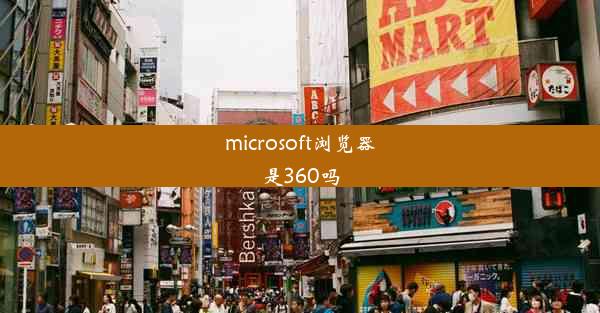chrome浏览器无法上网怎么办

当Chrome浏览器无法上网时,首先应该检查你的网络连接是否正常。确保你的电脑或设备已经连接到互联网,并且网络信号稳定。你可以尝试以下步骤:
1. 检查路由器或调制解调器是否正常工作。
2. 重启路由器或调制解调器,有时候简单的重启可以解决网络问题。
3. 检查网络电缆是否连接牢固,如果使用无线连接,确保无线信号良好。
2. 更新Chrome浏览器
有时,浏览器无法上网可能是由于软件版本过旧导致的。确保你的Chrome浏览器是最新的,可以按照以下步骤操作:
1. 打开Chrome浏览器,点击右上角的三个点图标,选择帮助。
2. 在下拉菜单中选择关于Google Chrome。
3. 如果有更新可用,浏览器会自动下载并安装。
3. 清除浏览器缓存和Cookies
缓存和Cookies可能会干扰浏览器的正常工作。尝试清除它们:
1. 打开Chrome浏览器,点击右上角的三个点图标,选择设置。
2. 在设置页面中,滚动到底部,点击高级。
3. 在隐私和安全部分,点击清除浏览数据。
4. 在弹出的窗口中,勾选Cookie和网站数据和缓存,然后点击清除数据。
4. 检查浏览器扩展程序
有时,浏览器扩展程序可能会阻止你上网。尝试禁用所有扩展程序,然后逐一启用它们,以找出问题所在:
1. 打开Chrome浏览器,点击右上角的三个点图标,选择更多工具。
2. 点击扩展程序。
3. 在扩展程序页面中,点击详细信息旁边的开关,禁用所有扩展程序。
4. 重新启动Chrome浏览器,然后逐一启用扩展程序,观察是否恢复上网功能。
5. 检查系统防火墙和杀毒软件
系统防火墙或杀毒软件可能会误判Chrome浏览器为恶意软件,从而阻止其上网。尝试以下步骤:
1. 打开系统防火墙设置,检查Chrome浏览器是否被列入白名单。
2. 如果使用杀毒软件,尝试暂时禁用杀毒软件,然后重新启动Chrome浏览器。
6. 重置Chrome浏览器设置
如果以上方法都无法解决问题,你可以尝试重置Chrome浏览器的设置:
1. 打开Chrome浏览器,点击右上角的三个点图标,选择设置。
2. 在设置页面中,滚动到底部,点击高级。
3. 在重置和清理部分,点击重置浏览器设置。
4. 在弹出的窗口中,点击重置。
7. 寻求技术支持
如果经过上述步骤后,Chrome浏览器仍然无法上网,可能需要寻求专业的技术支持。以下是一些可以寻求帮助的途径:
1. 联系Chrome浏览器的官方客服。
2. 在Chrome浏览器的论坛或社区寻求帮助。
3. 咨询你的网络服务提供商,了解可能的问题所在。